كيفية عرض إحصائيات قائمة انتظار جودة الخدمة على محول ما
الهدف
جودة الخدمة (QoS) هي ميزة يتم إستخدامها لتحسين أداء الشبكة. وهو يوفر تصنيفات لحركة المرور الواردة إلى فئات حركة المرور استنادا إلى سمات تتضمن تكوين الجهاز وواجهة الدخول ومحتوى الحزمة ومجموعة من هذه السمات. يتم تحقيق جودة الخدمة من خلال إدارة التأخير وتباين التأخير أو الرجفان والنطاق الترددي وفقدان الحزمة. تستخدم هذه الميزة بشكل شائع للبيانات الحساسة للوقت الخاصة بتطبيقات الصوت عبر الإنترنت (VoIP) والفيديو والتطبيقات الحيوية للمهام.
يتم إستخدام إدارة قائمة الانتظار في بنية الشبكة البينية لجودة الخدمة. قوائم الانتظار هو تقنية تستخدم في أجهزة الشبكة مثل الموجهات والمحولات لمعالجة الازدحام. يتم الاحتفاظ بالحزم في قوائم الانتظار للمعالجة. بعد المعالجة، يتم إرسال الحزم إلى الوجهة. توفر إحصائيات قائمة الانتظار معلومات حول عدد الحزم التي تمت إعادة توجيهها وعدد الحزم التي تم إسقاطها وفقا للواجهة وقائمة الانتظار وأسبقية الإسقاط.
تقدم هذه المقالة تعليمات حول كيفية عرض إحصائيات قائمة انتظار جودة الخدمة من خلال الأداة المساعدة المستندة إلى الويب وواجهة سطر الأوامر (CLI) الخاصة بالمحول لديك.
الأجهزة القابلة للتطبيق
- Sx350 Series
- SG350X Series
- Sx550X Series
إصدار البرامج
- 2.3.0.130
عرض إحصائيات قائمة انتظار جودة الخدمة
عرض إحصائيات قائمة انتظار جودة الخدمة على واجهة من خلال الأداة المساعدة المستندة إلى الويب
الخطوة 1. قم بتسجيل الدخول إلى الأداة المساعدة المستندة إلى الويب للمحول ثم أختر جودة الخدمة > إحصائيات جودة الخدمة > إحصائيات قائمة الانتظار.
ملاحظة: قد تختلف خيارات القائمة المتاحة على نموذج الجهاز. في هذا المثال، يتم إستخدام SG350X-48MP.
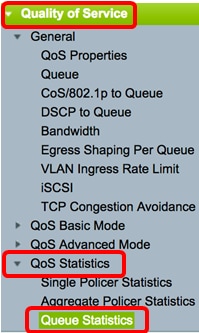
الخطوة 2. أختر معدل التحديث من القائمة المنسدلة معدل التحديث. هذه هي الفترة الزمنية التي تمر قبل تحديث إحصائيات إيثرنت للواجهة. الخيارات هي:
- لا يوجد تحديث — لا يتم تحديث الإحصائيات. هذا هو الخيار الافتراضي.
- 15 ثانية — يتم تحديث الإحصائيات كل 15 ثانية.
- 30 ثانية — يتم تحديث الإحصائيات كل 30 ثانية.
- 60 ثانية — يتم تحديث الإحصائيات كل 60 ثانية.

ملاحظة: في هذا المثال، يتم إختيار 60 ثانية.
الخطوة 3. (إختياري) للمحولات المكدسة، أختر المحول الذي تريد تكوينه من القائمة المنسدلة معرف الوحدة.
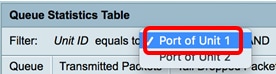
ملاحظة: في هذا المثال، يتم إختيار منفذ الوحدة 1.
الخطوة 4. أختر واجهة من القائمة المنسدلة اسم الواجهة.
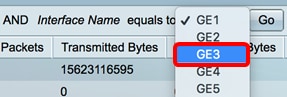
ملاحظة: في هذا المثال، يتم إختيار الواجهة ge3.
الخطوة 5. انقر فوق الزر انتقال لعرض إحصائيات قائمة انتظار جودة الخدمة الخاصة بالواجهة المحددة.
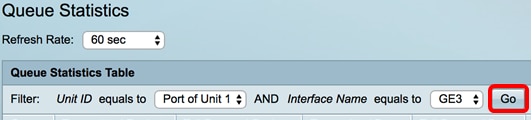
يعرض جدول إحصائيات قوائم الانتظار الحقول التالية لكل قائمة انتظار:
- قائمة الانتظار — الحزم المعاد توجيهها أو الذيل الذي تم إسقاطه من قائمة الانتظار هذه.
- الحزم المرسلة — عدد الحزم التي تم إرسالها.
- الحزم المسقطة من الذيل — نسبة الحزم التي تم إسقاطها من الذيل.
- وحدات البايت المرسلة — عدد وحدات البايت التي تم إرسالها.
- وحدات البايت المسقطة الخاصة بذيل المستخدم — النسبة المئوية لوحدات البايت التي تم إسقاطها.
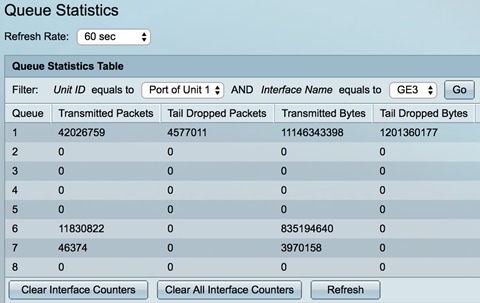
الخطوة 6. (إختياري) لمسح العدادات الخاصة بالواجهة المختارة، انقر فوق الزر مسح عدادات الواجهة ثم انقر فوق موافق على النافذة المنبثقة.
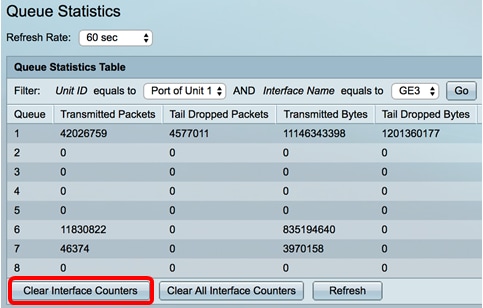
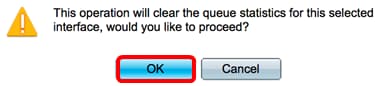
الخطوة 7. (إختياري) لمسح العدادات الخاصة بجميع الواجهات على المحول المختار، انقر فوق الزر مسح جميع عدادات الواجهة ثم انقر فوق موافق على الإطار المنبثق.
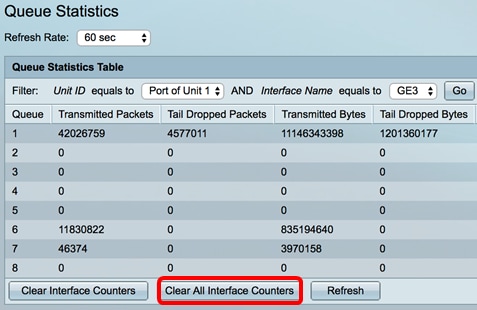
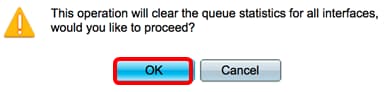
الخطوة 8. (إختياري) لتحديث العدادات على الواجهة المختارة، انقر فوق الزر تحديث. سيعكس الجدول الإحصائيات التي تم تحديثها على الفور.
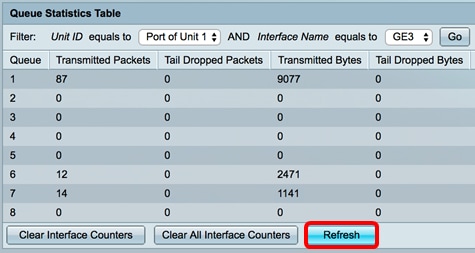
يجب أن تكون قد عرضت الآن إحصائيات قائمة انتظار جودة الخدمة (QoS) بنجاح على واجهة أو واجهات معينة من خلال الأداة المساعدة المستندة إلى الويب للمحول لديك.
عرض إحصائيات قائمة انتظار جودة الخدمة على واجهة من خلال CLI (واجهة سطر الأوامر)
الخطوة 1. سجل الدخول إلى وحدة تحكم المحول. اسم المستخدم وكلمة المرور الافتراضيان هما cisco/cisco. إذا كنت قد انتهيت من تكوين اسم مستخدم جديد أو كلمة مرور جديدة، فأدخِل بيانات الاعتماد بدلاً من ذلك.
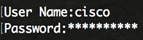
ملاحظة: قد تختلف الأوامر حسب الطراز الدقيق للمحول لديك. في هذا المثال، يتم الوصول إلى المحول SG350X switch من خلال برنامج Telnet.
الخطوة 2. من وضع "EXEC ذي الامتيازات" للمحول، أدخل ما يلي:

- interface-id — يحدد معرف واجهة.
- يعرض جدول إحصائيات قوائم الانتظار الحقول التالية لكل قائمة انتظار:
- الواجهة — الواجهة المحددة.
- قائمة الانتظار — الحزم المعاد توجيهها أو الذيل الذي تم إسقاطه من قائمة الانتظار هذه.
- حزم Tx — عدد الحزم التي تم إرسالها.
- عدد وحدات البايت Tx — عدد وحدات البايت التي تم إرسالها.
- الحزم المسقطة من قبل — النسبة المئوية للحزم التي تم إسقاطها من قبل الذيل.
- وحدات البايت التي تم إسقاطها من قبل الذيل — نسبة وحدات البايت التي تم إسقاطها من الذيل.
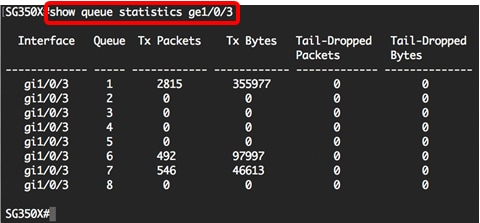
الخطوة 3. (إختياري) لعرض نقطة كود الخدمات المميزة (DSCP) لتعيين قائمة الانتظار، أدخل ما يلي:

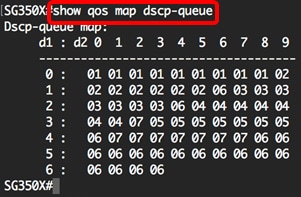
الخطوة 4. (إختياري) لمسح عدادات إحصائيات جودة الخدمة على المحول لديك، أدخل سياق "التكوين العام" من خلال إدخال ما يلي:

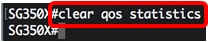
يجب أن تكون قد عرضت الآن إحصائيات قائمة انتظار جودة الخدمة (QoS) بنجاح على واجهة أو واجهات معينة من خلال CLI (واجهة سطر الأوامر) الخاصة بالمحول لديك.
 التعليقات
التعليقات